win11系统怎么关闭UAC功能
2023-09-27 08:15:01
在windows系统当中有一个叫UAC的功能,一般都是指用户账户控制,这个功能在我们修改系统设置的时候弹出各种提示框,最近有位win11系统用户在使用电脑的时候,想要关闭UAC功能,但是却不知道怎么操作,那么win11系统怎么关闭UAC功能呢?今天u启动u盘启动盘制作工具为大家分享win11系统关闭UAC功能的操作教程。
Win11关闭UAC功能操作方法:
1、首先我点击底部的开始菜单或搜索按钮。如图所示:
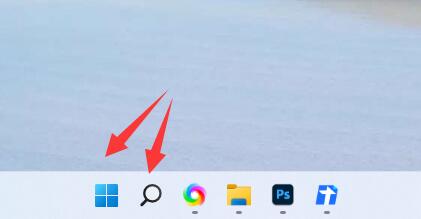
2、打开后,点击顶部的“搜索框”。如图所示:
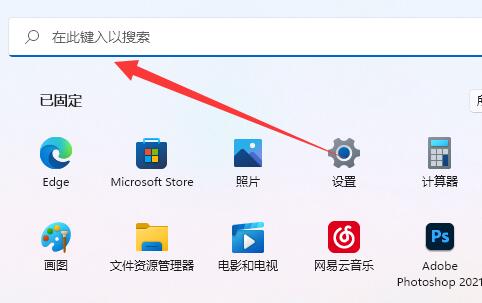
3、然后在其中输入“uac”并打开“更改用户账户控制设置”。如图所示:

4、打开后,将左边的滑块拉到“从不通知”。如图所示:

5、最后点击右下角“确定”保存即可关闭uac。如图所示:
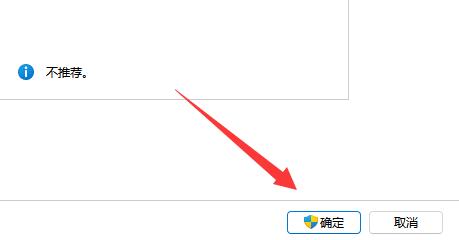
关于win11系统关闭UAC功能操作教程就为用户们详细分享到这里了,如果用户们使用电脑的时候想要关闭UAC功能,可以参考以上方法步骤进行操作哦,希望本篇教程能够帮到大家,更多精彩教程请关注u启动官方网站。
本文由U启动编辑发表。转载此文章须经U启动同意,并请附上出处(U启动)及本页链接。
原文链接:http://upan.9meijia.com/wtjd/16215.html
原文链接:http://upan.9meijia.com/wtjd/16215.html
msi微星强袭 GE76 2022笔记本安装win7系统教程
msi微星强袭 GE76 2022笔记本搭载了英特尔第12代酷睿i9处理器以及发烧级核芯显卡,今天为大家分享msi微...
- [2023-09-27]HUWI HW01笔记本一键安装win10系统教程
- [2023-09-27]松下FZ-40笔记本如何进入bios设置u盘启动
- [2023-09-26]msi微星 GP65笔记本如何通过bios设置u盘启动
- [2023-09-26]机械师 PX780笔记本使用u启动u盘一键安装win7系统
- [2023-09-26]H3C Book Ultra 14T G2笔记本安装win11系统教程
- [2023-09-25]ThinkBook 15 2023版笔记本如何通过bios设置u盘启动
- [2023-09-25]ThinkBook 14 2023版笔记本如何进入bios设置u盘启动
U盘工具下载推荐
更多>>-
 万能u盘启动盘制作工具
[2023-02-27]
万能u盘启动盘制作工具
[2023-02-27]
-
 windows系统安装工具
[2022-09-01]
windows系统安装工具
[2022-09-01]
-
 纯净版u盘启动盘制作工具
[2022-09-01]
纯净版u盘启动盘制作工具
[2022-09-01]
-
 win7系统重装软件
[2022-04-27]
win7系统重装软件
[2022-04-27]
Copyright © 2010-2016 upan.9meijia.com u启动 版权所有 辽ICP备2023008409号 意见建议:service@upan.9meijia.com
 msi微星强袭 GE76 2022笔记本安装w
msi微星强袭 GE76 2022笔记本安装w
 炫龙 KP3笔记本如何进入bios设置
炫龙 KP3笔记本如何进入bios设置
 win7pe启动盘制作软件
win7pe启动盘制作软件
 u启动win 8pe系统维护工具箱_6.3免费
u启动win 8pe系统维护工具箱_6.3免费
 松下FZ-40笔记本如何进入bios设置
松下FZ-40笔记本如何进入bios设置
 联想昭阳 K4e 11代酷睿版笔记本安
联想昭阳 K4e 11代酷睿版笔记本安
 win10怎么安装视频教学
win10怎么安装视频教学
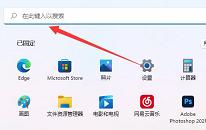 win11系统怎么关闭UAC功能
win11系统怎么关闭UAC功能
 win11系统怎么调节鼠标dpi
win11系统怎么调节鼠标dpi

 联想win8改win7bios设置方法
联想win8改win7bios设置方法
 技嘉uefi bios如何设置ahci模式
技嘉uefi bios如何设置ahci模式
 惠普电脑uefi不识别u盘怎么办
惠普电脑uefi不识别u盘怎么办
 win8改win7如何设置bios
win8改win7如何设置bios
 bios没有usb启动项如何是好
bios没有usb启动项如何是好
 详析bios设置显存操作过程
详析bios设置显存操作过程
 修改bios让电脑待机不死机
修改bios让电脑待机不死机